Es gibt mehrere Möglichkeiten, das beliebte Inkscape auf Ubuntu 20.04 Focal oder 22.04 Jammy Jellyfish zu installieren, falls es nicht bereits auf Ihrem System verfügbar ist.
Inkscape ist ein Open-Source-Grafikprogramm, mit dem Vektorgrafiken erstellt werden können. Der Quellcode steht zur Verfügung und jeder kann den Programmcode ändern, das Programm verwenden und weitergeben, und es wird von einer Gemeinschaft engagierter, freiwilliger Entwickler unterstützt. Daher gibt es im Gegensatz zu einer einzelnen Einheit Bemühungen der Gemeinschaft, diesen Grafikeditor zu erstellen und zu entwickeln. Inkscape bietet zahlreiche Werkzeuge und verschiedene Formen, Pfade, Texte, Markierungen, Klone, Transparenzeffekte (Alpha), Transformationen, Farbverläufe, Muster und Gruppen. Das kostenlose Tool unterstützt auch Creative Commons-Metadaten, Knotenbearbeitung, Ebenen, komplexe Pfadoperationen, Bitmap-Verfolgung, pfadgebundene Texte, Text, der Objekte umfließt, direkte XML-Bearbeitung und vieles mehr.
Installieren Sie Inkscape auf Ubuntu 20.04 | 22.04 LTS
#1. Methode mit PPA APT-Paketmanager:
Hinweis :Dabei waren diese Tutorial-Pakete aus dem PPA nur für Ubuntu 20.04 nicht verfügbar 22.04.
1. Apt-Update
Lassen Sie uns den APT-Update-Befehl ausführen, um den System-Repository-Cache neu zu erstellen und bereits installierte Pakete zu aktualisieren.
sudo apt update
2. Inspace PPA-Repository hinzufügen
Inksapce ist ein Open-Source- und beliebtes Programm, das jedoch nicht direkt über das Basis-Repository von Ubuntu installiert werden kann. Daher müssen wir das offizielle PPA-Repo hinzufügen die ihm Pakete zur Installation anbietet. Verwenden Sie daher einfach auf Ihrem Befehlsterminal den unten angegebenen Befehl APT-Paketmanager hinzufügen.
sudo add-apt-repository ppa:inkscape.dev/stable
Aktualisieren Sie den Repo-Cache:
sudo apt update
3. Installieren Sie Inkspace auf Ubuntu 20.04
Führen Sie nach dem Hinzufügen des Repositorys den regulären APT-Paketinstallationsbefehl aus, um Inkspace auf Ihrem System zu installieren.
sudo apt install inkscape
4. Entfernen (optional)
Wer die Software nach einiger Zeit wieder entfernen möchte, nutzt:
sudo apt remove --autoremove inkscape
So entfernen Sie das Repository:
sudo add-apt-repository --remvoe ppa:inkscape.dev/stable
#2. Methode mit Snap
5. Laden Sie Inkspace mit Snap auf Ubuntu 22.04 herunter | 20.04
Nun, das Gute ist, dass SNAP sowohl in Ubuntu 20.04 als auch in 22.04 standardmäßig aktiviert ist. Daher können wir Inkspace einfach mit dem folgenden Befehl installieren:
sudo snap install inkscape
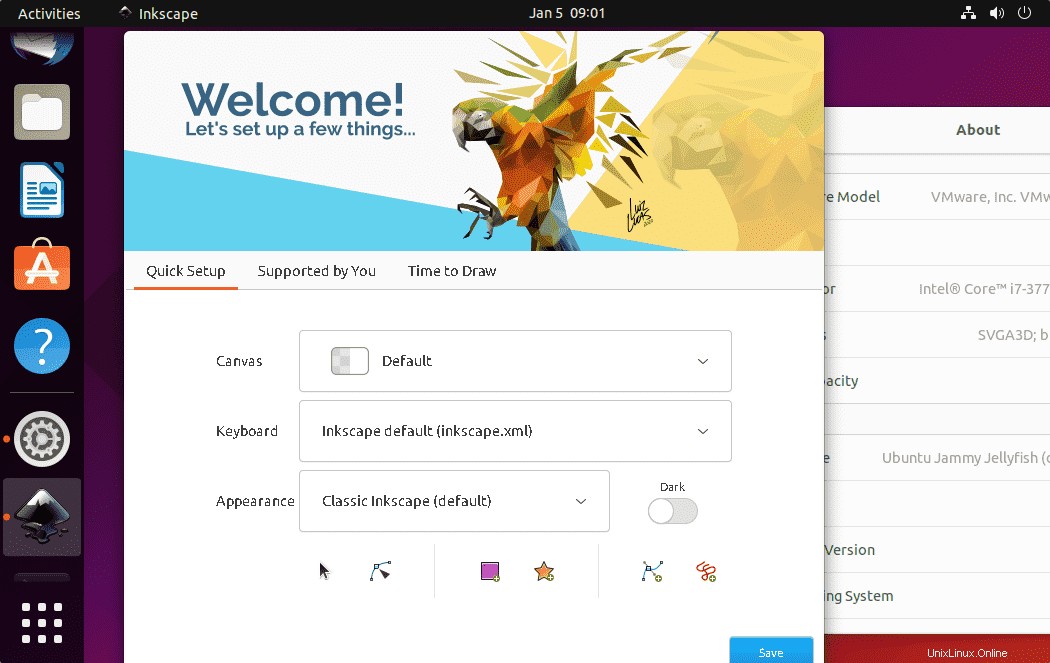
6. Deinstallation von Inkspace
Wenn Sie den Inkspace mit dem SNAP-Befehl installiert haben, verwenden Sie zum Entfernen:
sudo snap remove inkspace
Dritte Methode mit App-Image
7. Inskspace mit App Image ausführen
Besuchen Sie die offizielle Website, hier ist der Link . Klicken Sie auf Linux und laden Sie das APP-Image herunter.
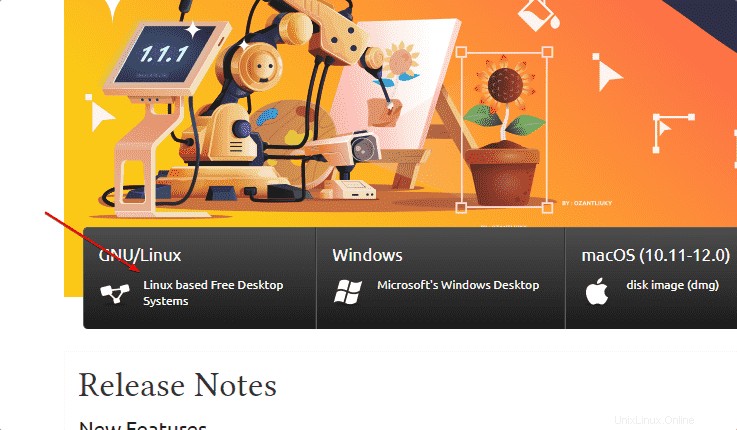
Sobald das App-Image auf Ihrem System ist, öffnen Sie das Befehlsterminal und wechseln Sie zu „Downloads ”-Ordner.
cd Downloads
8. App-Image ausführbar machen
Wir müssen die APP-Image-Dateien als ausführbar markieren, um auf unserem Linux ausgeführt zu werden.
chmod u+x Inkscape-*-x86_64.AppImage
9. So starten Sie den Inkspace:
Sobald die Datei ausführbar ist, führen Sie dieselbe durch Hinzufügen von ./ aus vor dem Dateinamen und drücken Sie danach die Eingabetaste.
./Inkscape-*-x86_64.AppImage
#Ubuntu App Center verwenden
10. Verwenden Sie das Ubuntu GUI Software Center
Diejenigen, die mit dem Befehlszeilenterminal nicht vertraut sind, können sich für das Software Center entscheiden. Klicken Sie auf das Software-Center Symbol im Dock.
• Klicken Sie auf Suchen Symbol
• Geben Sie –Inkscape ein in das Suchfeld ein.
• Wählen Sie den Vektorgrafik-Editor aus
• Klicken Sie auf Installieren Schaltfläche.
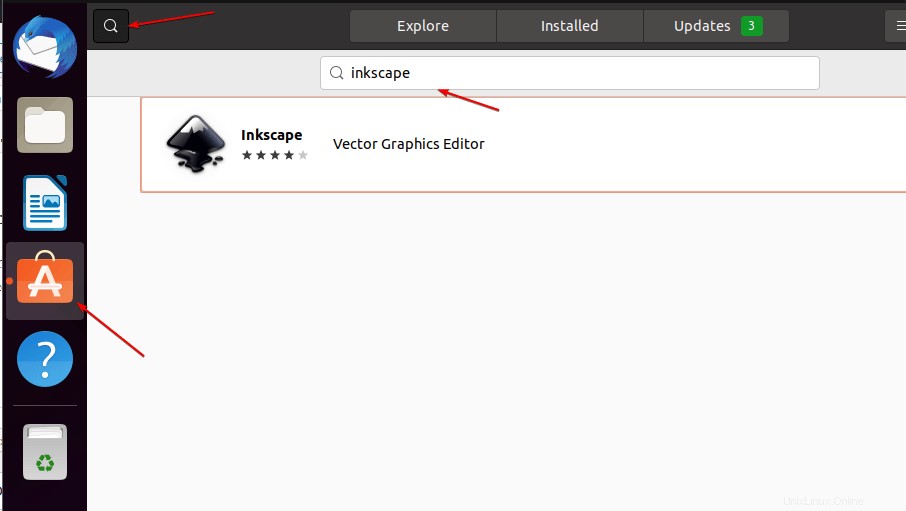
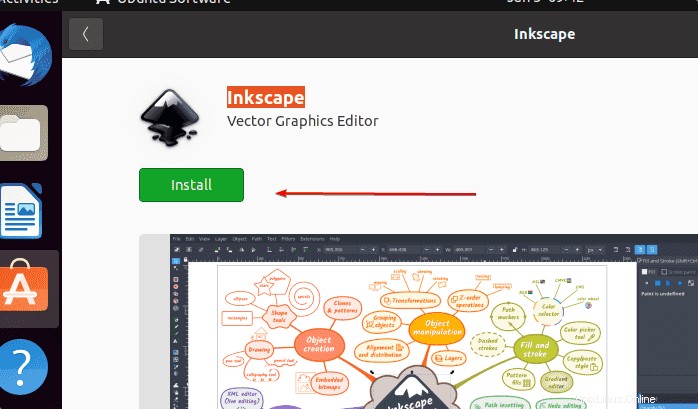
Schlussfolgerung
Auf diese Weise können wir die Inkscape Vector Editor-Software unter Ubuntu 20.04 oder 22.04 mit verschiedenen verfügbaren Methoden installieren und verwenden.